
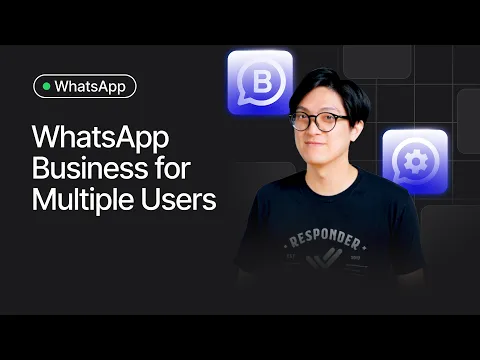
TL;DR - Comment utiliser WhatsApp Business pour plusieurs utilisateurs
Utilise un seul numéro WhatsApp Business avec plusieurs utilisateurs pour une communication client fluide.
Application WhatsApp Business : Prend en charge jusqu'à 5 appareils pour les micro et petites entreprises.
Application WhatsApp Business + Meta Vérifié : Prend en charge jusqu'à 10 appareils pour les entreprises qui dépassent l'application WhatsApp Business.
API WhatsApp Business : La meilleure solution WhatsApp pour les entreprises en croissance qui nécessitent des utilisateurs illimités, un suivi des performances des agents, une intégration CRM et une automatisation avancée.
Coexistence WhatsApp : Utilise l'application WhatsApp Business et l'API WhatsApp sur le même numéro pour tester si l'API te convient.
Voici un scénario courant : ton entreprise se développe bien, donc tu décides d'embaucher plus d'agents et de les ajouter à ton compte WhatsApp. Soudain, tu réalises que ce n'est pas si simple, et certaines questions se posent. Comment ajouter plus d'utilisateurs à WhatsApp ? Quelle est la limite ? Dois-je payer pour ajouter plus d'utilisateurs ? Dans ce guide WhatsApp Business pour plusieurs utilisateurs, nous couvrirons tout ce que tu dois savoir pour ajouter autant d'utilisateurs WhatsApp que nécessaire pour ton entreprise.
WhatsApp Business pour plusieurs utilisateurs pour les micro et petites entreprises
L'WhatsApp Business App permet d'utiliser un numéro professionnel sur jusqu'à cinq appareils—un téléphone principal et quatre appareils connectés. C'est idéal pour les petites entreprises qui ont besoin que plusieurs membres de l'équipe répondent aux messages des clients de n'importe où.
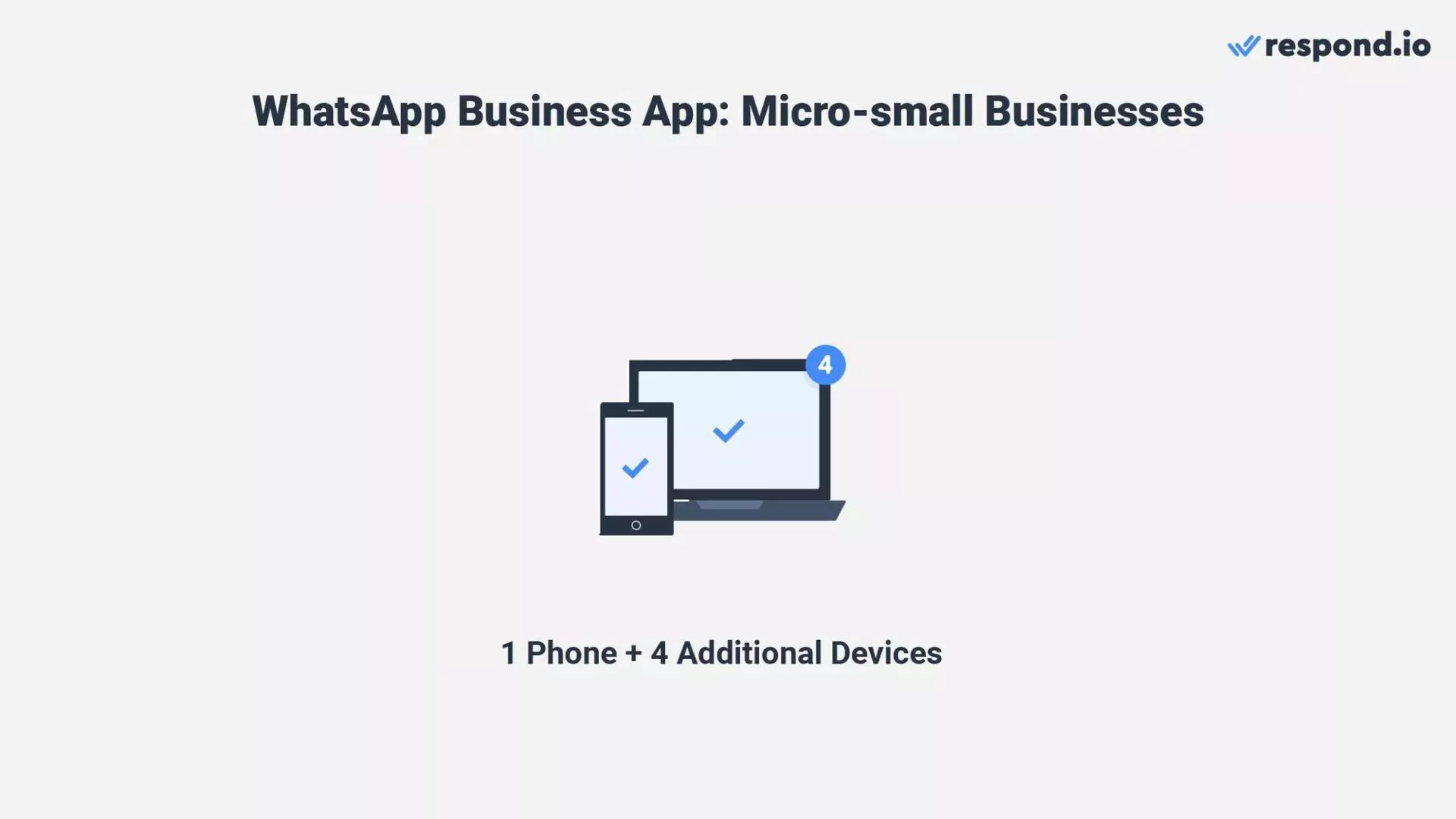
Le processus de configuration de l'application est simple et les entreprises peuvent l'utiliser gratuitement. De plus, elle comprend des outils professionnels comme message de bienvenue et messages d'absence, catalogue WhatsApp, WhatsApp Pay et réponses rapides.
Pour les entreprises qui ont besoin d'utiliser WhatsApp sur plus de 5 appareils, Meta Verified permet de connecter jusqu'à 10 appareils et attribuer des discussions à des agents spécifiques. Cependant, ce plan n'est disponible que pour les utilisateurs dans certains pays.
Application WhatsApp Business | Meta Vérifié | |
|---|---|---|
Nombre d'appareils connectés | Jusqu'à 5 | Jusqu'à 10 |
Nommer tes appareils liés | ✅ | ✅ |
Attribuer les discussions aux agents | ❌ | ✅ |
Voir quel agent a envoyé un message | ❌ | ✅ |
Malgré sa solution pratique et facile à utiliser, l'application WhatsApp Business n'est pas toujours le meilleur choix. Voyons pourquoi.
Limitations de l'application WhatsApp Business pour plusieurs utilisateurs
Utiliser l'application WhatsApp Business avec plusieurs appareils est pratique pour les petites entreprises, mais ce n'est qu'une solution temporaire ou réalisable lorsque ton entreprise commence. À mesure que ton entreprise se développe, tu rencontreras rapidement des problèmes liés à l'utilisation des appareils liés, tels que :
Impossible de garantir que tous les clients ont reçu une réponse
Aucun moyen d'organiser les discussions, comme marquer une discussion comme résolue
Impossible de suivre la charge de travail ou les performances des agents
Impossible de se connecter à un CRM, car l'application WhatsApp Business ne prend en charge aucune intégration CRM
Pas de contrôle d'accès utilisateur et toutes les données peuvent être accessibles par chaque agent
Impossible de mettre en œuvre l'automatisation avancée
Si la taille de ton équipe reste la même, avoir 5 à 10 appareils connectés à un numéro WhatsApp est suffisant. À mesure que ton entreprise grandit, tu auras besoin d'une plateforme plus sophistiquée pour gérer plus d'agents, de contacts et de messages. C'est là que l'API WhatsApp entre en jeu.
API WhatsApp Business pour PME, moyennes entreprises et grandes entreprises
L'API WhatsApp (également connue sous le nom de plateforme WhatsApp Business) est conçue pour les PME et les grandes entreprises qui souhaitent évoluer et gérer leurs équipes, messages et clients plus efficacement.
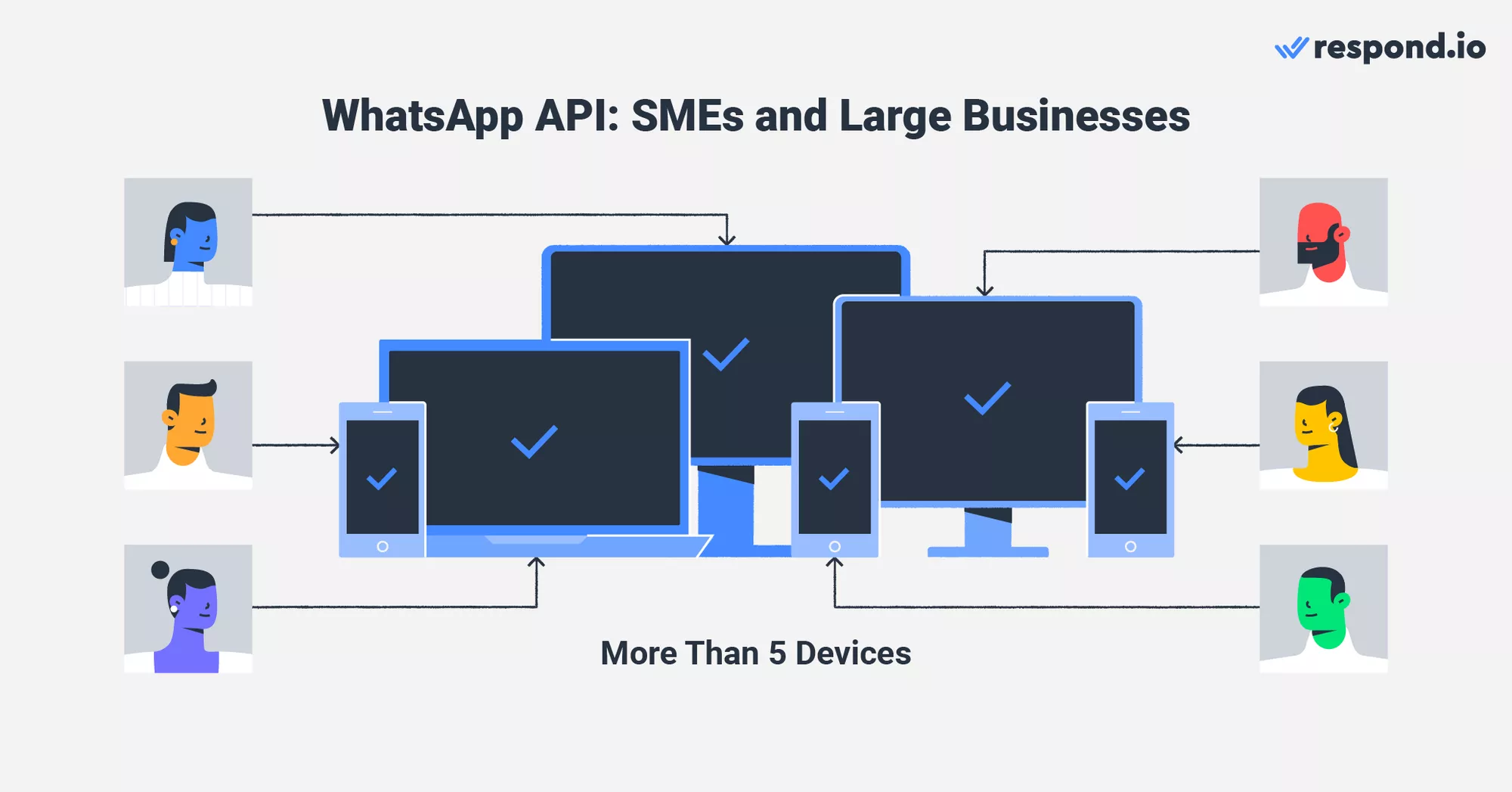
Voici la meilleure chose : l'API WhatsApp prend en charge un nombre illimité d'utilisateurs. Peu importe la taille de ton entreprise ou la rapidité avec laquelle elle croît — l'API WhatsApp ne te décevra pas. Cependant, il y a certaines choses de base à garder à l'esprit concernant l'API WhatsApp.
Comment fonctionne l'API WhatsApp pour plusieurs utilisateurs ?
Bien que l'API WhatsApp soit la solution ultime pour WhatsApp Business pour plusieurs utilisateurs, elle est également plus complexe. Commençons par les fondamentaux.
Elle dispose d'une fenêtre de service client de 24 heures
Tu auras besoin d'une boîte de réception de messagerie pour l'API WhatsApp, car elle n'a pas d'interface utilisateur
Un BSP WhatsApp (Business Solution Provider) est une entreprise autorisée par Meta à donner accès aux entreprises à l'API WhatsApp. Les BSP comme respond.io aident les entreprises à intégrer WhatsApp dans leurs workflows avec succès et offrent souvent des fonctionnalités supplémentaires.
S'inscrire à l'API WhatsApp avec respond.io est rapide et facile. L'ensemble du processus ne prend que quelques minutes – de la liaison de ton compte Facebook Business (maintenant connu sous le nom de Meta Business Portfolio) à l'ajout d'un numéro de téléphone.
Meta a déployé de nouvelles directives pour la configuration de WhatsApp directement dans ton Meta Business Portfolio. Ce nouveau hub fournit des instructions étape par étape pour simplifier ta configuration d'API et gérer l'éligibilité des messages. Tu peux désormais lancer des campagnes plus rapidement avec des modèles pré-approuvés et vérifier instantanément l'état de la révision et des appels de tes modèles.
Parce que respond.io est aussi un logiciel de gestion des conversations client qui comprend une boîte de réception pour les ventes, tu peux commencer à envoyer des messages aux clients juste après avoir créé ton compte API WhatsApp. Ça, c'est faire d'une pierre deux coups !
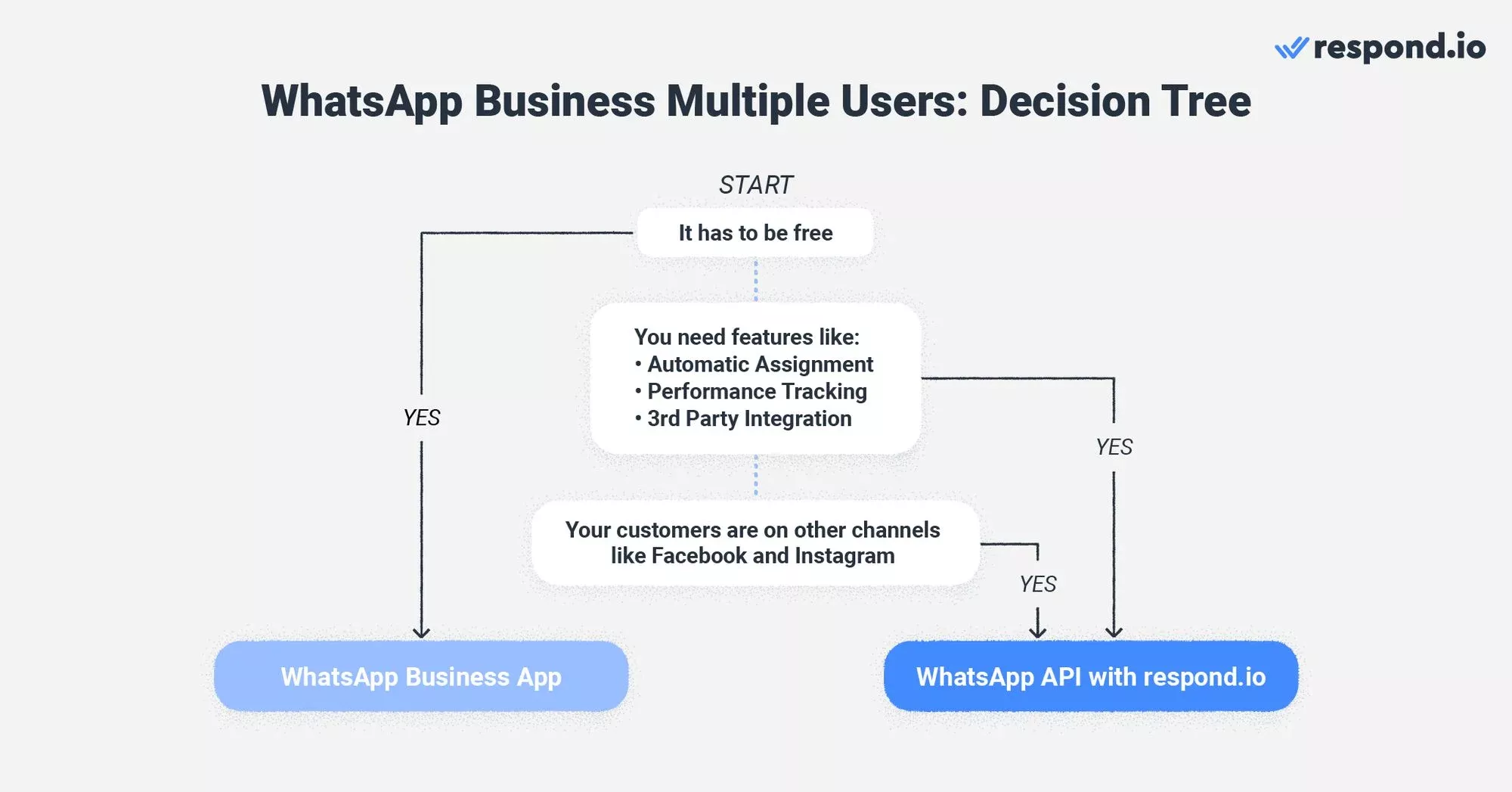
Une fois que tu auras une maîtrise de base de l'API WhatsApp, tu découvriras ses nombreux avantages.
Avantages de l'utilisation de l'API WhatsApp pour WhatsApp Business pour plusieurs utilisateurs
Les limitations de l'application WhatsApp Business n'existent pas avec l'API WhatsApp Business. Voici quelques-unes des principales améliorations que tu constateras après le passage.
Ne ratez jamais une demande client – Chaque message peut être répondu par automatisation et visibilité à l'échelle de l'équipe.
Reste organisé grâce à la gestion des discussions – Marquez les conversations comme résolues, attribuez des discussions et gardez un œil sur les interactions en cours.
Surveillez les performances des agents – Obtenez des informations sur la charge de travail, les temps de réponse et l'efficacité des agents.
Intégration CRM sans faille – Synchronisez WhatsApp avec votre CRM pour suivre les interactions et les ventes des clients.
Contrôlez l'accès utilisateur – Limitez l'accès aux données en fonction des rôles pour garder les informations clients sécurisées.
Automatisation avancée pour plus d'efficacité – Automatisez les réponses, la qualification des leads et le suivi des clients pour un service plus rapide.
Bien qu'il ne soit pas requis pour commencer, les entreprises en croissance peuvent vouloir être vérifiées comme un compte officiel avec le coche verte WhatsApp.
Malgré les nombreux avantages de l'API WhatsApp, certaines entreprises hésitent à faire le changement depuis l'application WhatsApp Business. Elles sont à l'aise avec ce qu'elles connaissent et peuvent être méfiantes à l'idée de pénétrer un territoire inconnu. Si cela te ressemble, nous avons de bonnes nouvelles.
Dois-je choisir entre l'application WhatsApp Business et l'API ?
Jusqu'à récemment, les entreprises devaient choisir entre utiliser l'application WhatsApp Business ou l'API WhatsApp. Maintenant, avec la coexistence WhatsApp, tu peux utiliser les deux sur le même numéro.
Cela signifie que tu peux conserver ton numéro d'application WhatsApp Business existant et le connecter à la plateforme WhatsApp Business (API Cloud) via respond.io — sans perdre l'accès à ton application ni avoir besoin d'un nouveau numéro.
Pourquoi la coexistence WhatsApp est-elle importante pour les équipes ?
La coexistence donne à ton équipe la flexibilité de :
Utiliser des fonctionnalités avancées de l'API comme plusieurs utilisateurs, automatisation, routage AI et intégrations CRM via respond.io.
Continuer à utiliser l'application WhatsApp Business pour des conversations simples 1:1 ou des outils commerciaux comme les catalogues et les réponses rapides.
Maintenir ton numéro existant, l'historique des discussions clients et l'accès à l'application, même après la connexion à l'API.
Cette configuration est parfaite pour les équipes en croissance qui souhaitent profiter de la puissance de l'API WhatsApp sans renoncer à la commodité de l'application qu'elles utilisent.
⚠️ Remarque : Certaines fonctionnalités de l'application WhatsApp Business telles que les appels, les discussions de groupe, les listes de diffusion et les messages éphémères ne fonctionneront pas du côté de l'API. De plus, si tu actives la coexistence, tu perdras temporairement le petit crochet vert (tu peux le demander à nouveau après la configuration).
Ensuite, discutons de la configuration de WhatsApp avec plusieurs utilisateurs sur l'application WhatsApp Business et l'API WhatsApp.
Transforme les conversations en clients avec l'API officielle WhatsApp de respond.io ✨
Gère les appels et les discussions WhatsApp en un seul endroit !
Comment utiliser l'application WhatsApp Business avec plusieurs utilisateurs
Toute entreprise peut utiliser l'application WhatsApp Business avec plusieurs appareils ou utilisateurs. Pour lier un appareil, suis les étapes ci-dessous.
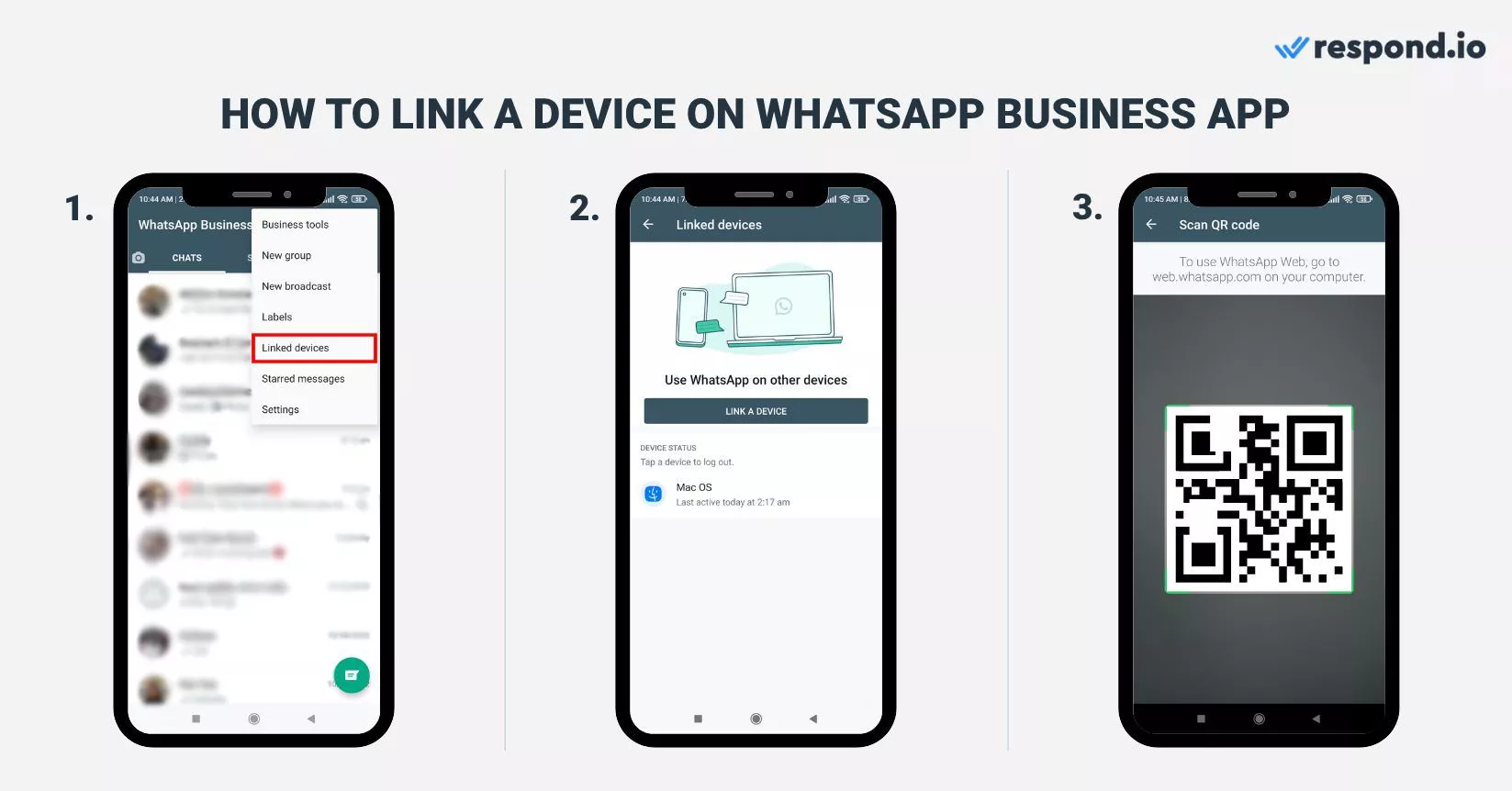
Va à ton application WhatsApp Business.
Tape sur l'icône Plus d'options avec trois points verticaux.
Clique sur Appareils liés.
Clique sur Lier un appareil.
Scanne le code QR.
Tu peux obtenir le code QR sur WhatsApp Business Web ou WhatsApp Business Desktop App sur tes appareils compagnons. Connecte-toi à l'un ou l'autre, et un code QR sera affiché sur ton écran.
Les étapes ci-dessus fonctionnent sur les appareils Android. Pour les utilisateurs d'iPhone, vas dans Paramètres WhatsApp à l'étape 2 et suis le reste des instructions ci-dessus. Après le lien, ton équipe peut accéder à WhatsApp Business sur tes appareils supplémentaires sans avoir besoin de garder ton téléphone connecté.
Maintenant, nous allons te montrer comment utiliser WhatsApp Business pour plusieurs utilisateurs sur l'API WhatsApp.
Comment utiliser l'API WhatsApp Business avec plusieurs utilisateurs
Gérer plusieurs conversations client avec une grande équipe peut être délicat, mais ce n'est pas une fatalité. Surtout si tu commences sur la bonne voie avec ta boîte de réception de messagerie WhatsApp. Bien qu'il en existe de nombreux sur le marché, voici pourquoi tu devrais choisir respond.io.
C'est l'un des rares partenaires Meta certifiés
C'est hautement classé sur G2, l'une des plateformes d'évaluation entre pairs les plus populaires, pour le meilleur ROI
Un tarification transparente et flexible afin que tu ne paies que pour les utilisateurs dont tu as besoin
Conçu pour générer des leads & maximiser les conversions via les chats & appels WhatsApp.
Si tu es curieux au sujet de plusieurs utilisateurs WhatsApp avec respond.io, tu peux commencer avec un essai gratuit et ensuite passer au plan qui te convient le mieux.
Étape 1 : Obtenir un compte WhatsApp Business API
Pour en faire la demande, tu peux regarder la vidéo ou suivre les étapes indiquées dans cette section.
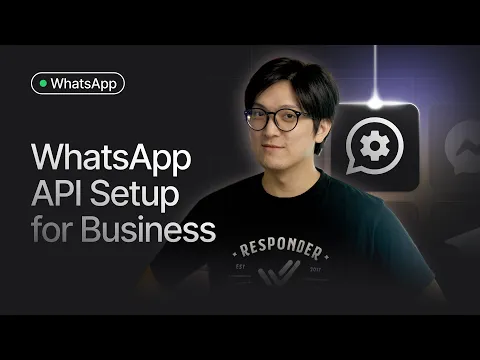
Configurer l'API WhatsApp Business avec respond.io est un processus rapide et facile si tu suis ces étapes.
1. Commence par créer un compte sur la plateforme respond.io.
2. Navigate à Paramètres > Canaux. Ensuite, clique sur Ajouter un canal, sélectionne la WhatsApp Business Platform (API) et appuie sur Connecter.
3. Clique sur Commencer pour compléter les vérifications d'éligibilité, puis clique sur Connecter avec Facebook et connecte-toi à ton compte Facebook. Assure-toi d'accorder les autorisations pour que respond.io puisse gérer ton compte WhatsApp Business et la facturation.
4. Sélectionne un compte Meta Business existant ou crée un nouveau, puis crée un profil WhatsApp Business en saisissant les détails de ton entreprise.
5. Entre ton numéro de téléphone WhatsApp, sélectionne une méthode de vérification (SMS ou appel) et entre le code de vérification à 6 chiffres reçu pour compléter la configuration.
Étape 2 : Ajouter des utilisateurs
Pour ajouter des utilisateurs multiples WhatsApp Business à respond.io, suis ces trois étapes simples.
1. Navigue vers Paramètres > Paramètres de l'espace de travail > Utilisateurs.
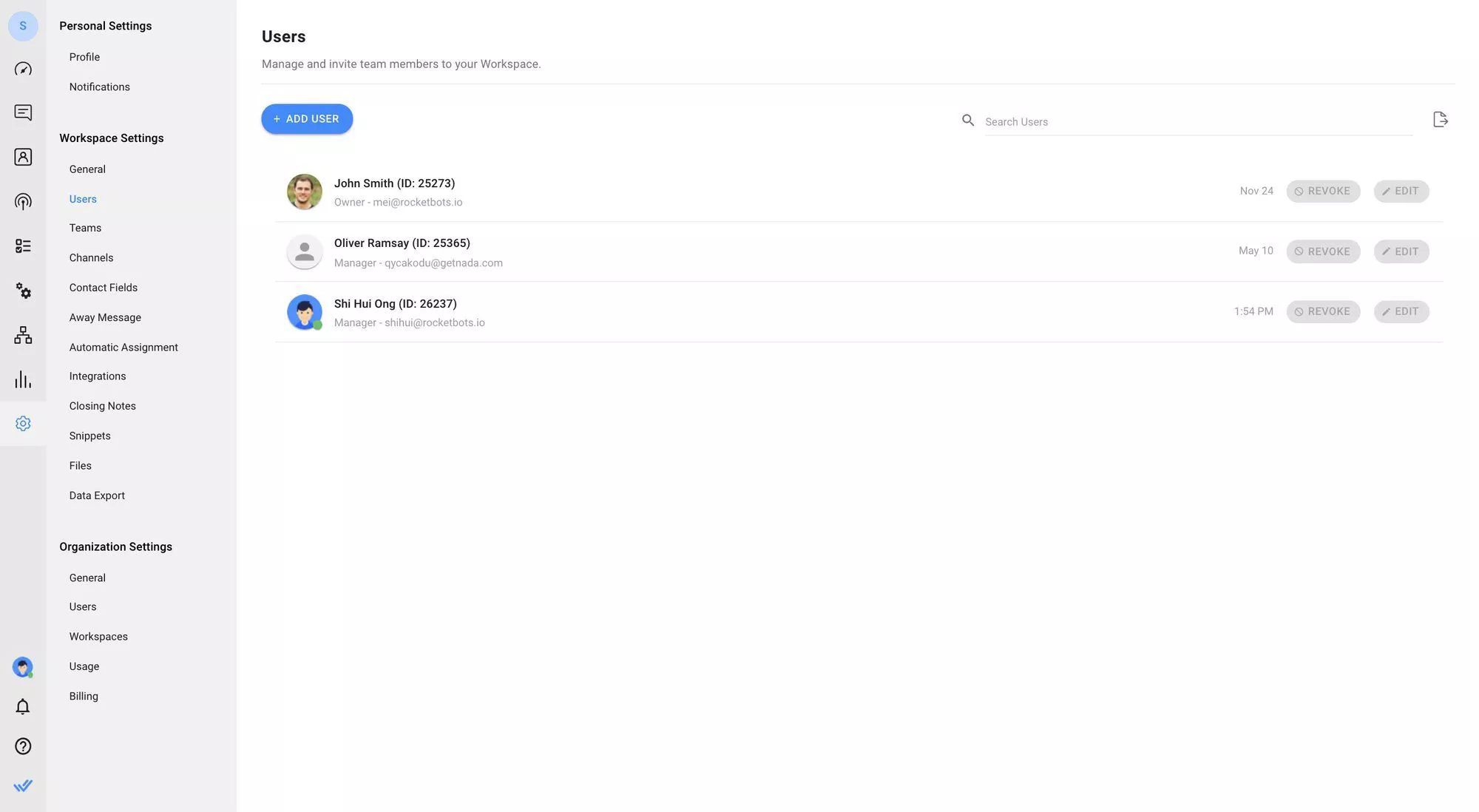
2. Clique sur Ajouter un utilisateur pour inviter des agents dans l'espace de travail en utilisant leur adresse e-mail.
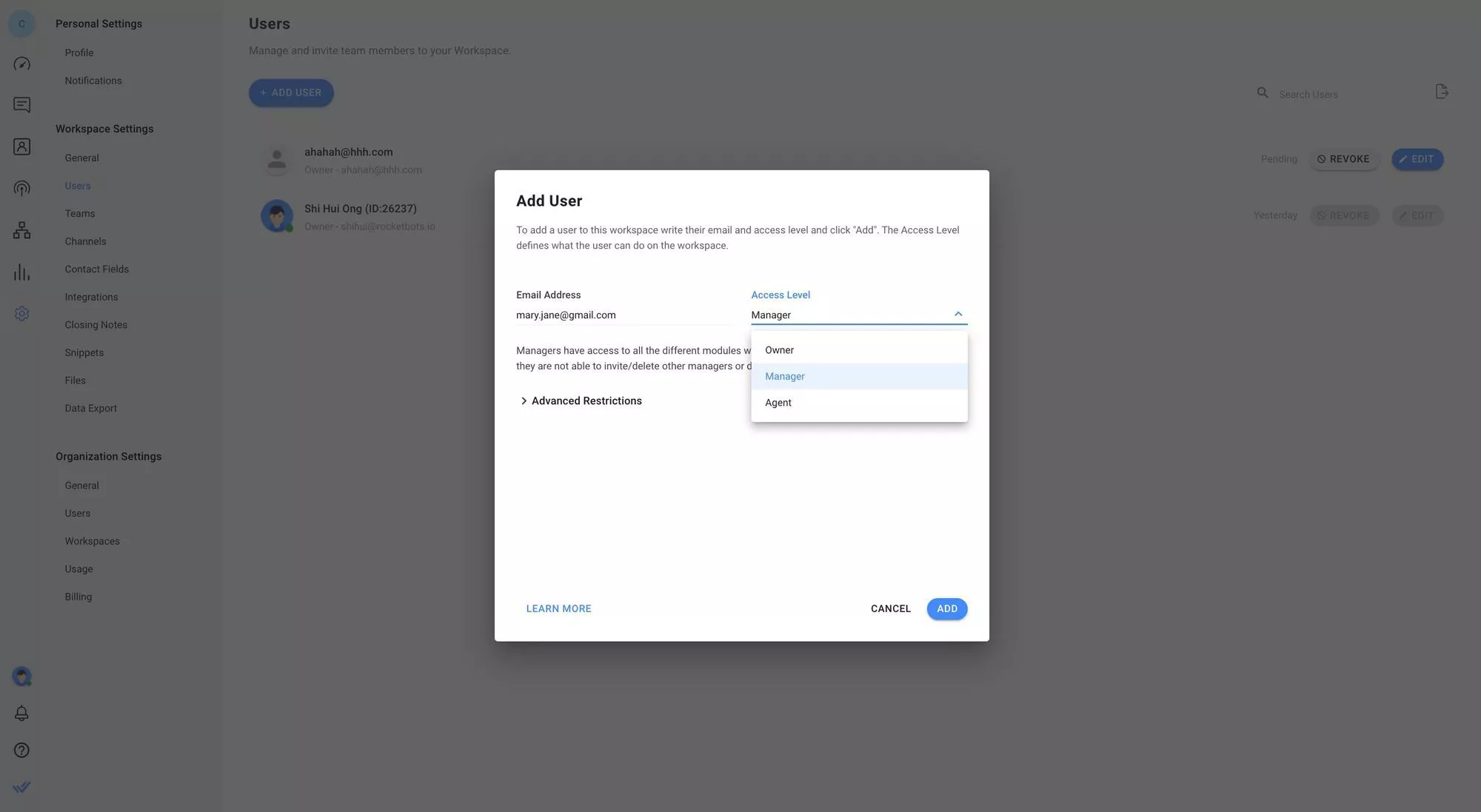
Lors de l'ajout d'utilisateurs, tu peux leur donner un Rôle utilisateur approprié. Cela te permet de limiter le niveau d'accès de chaque collaborateur invité sur la plateforme. Tu peux choisir entre trois rôles d'utilisateur :
Propriétaire : Les propriétaires ont accès à tous les modules et peuvent gérer les paramètres de l'espace de travail.
Manager : Comme les propriétaires, les managers ont accès à tous les modules. Cependant, ils ont un accès restreint aux paramètres de l'espace de travail.
Agent : Les agents n'ont accès qu'au module Messages.
3. CréeÉquipes pour regrouper tes agents pour une meilleure visibilité après qu'ils aient accepté ton invitation.
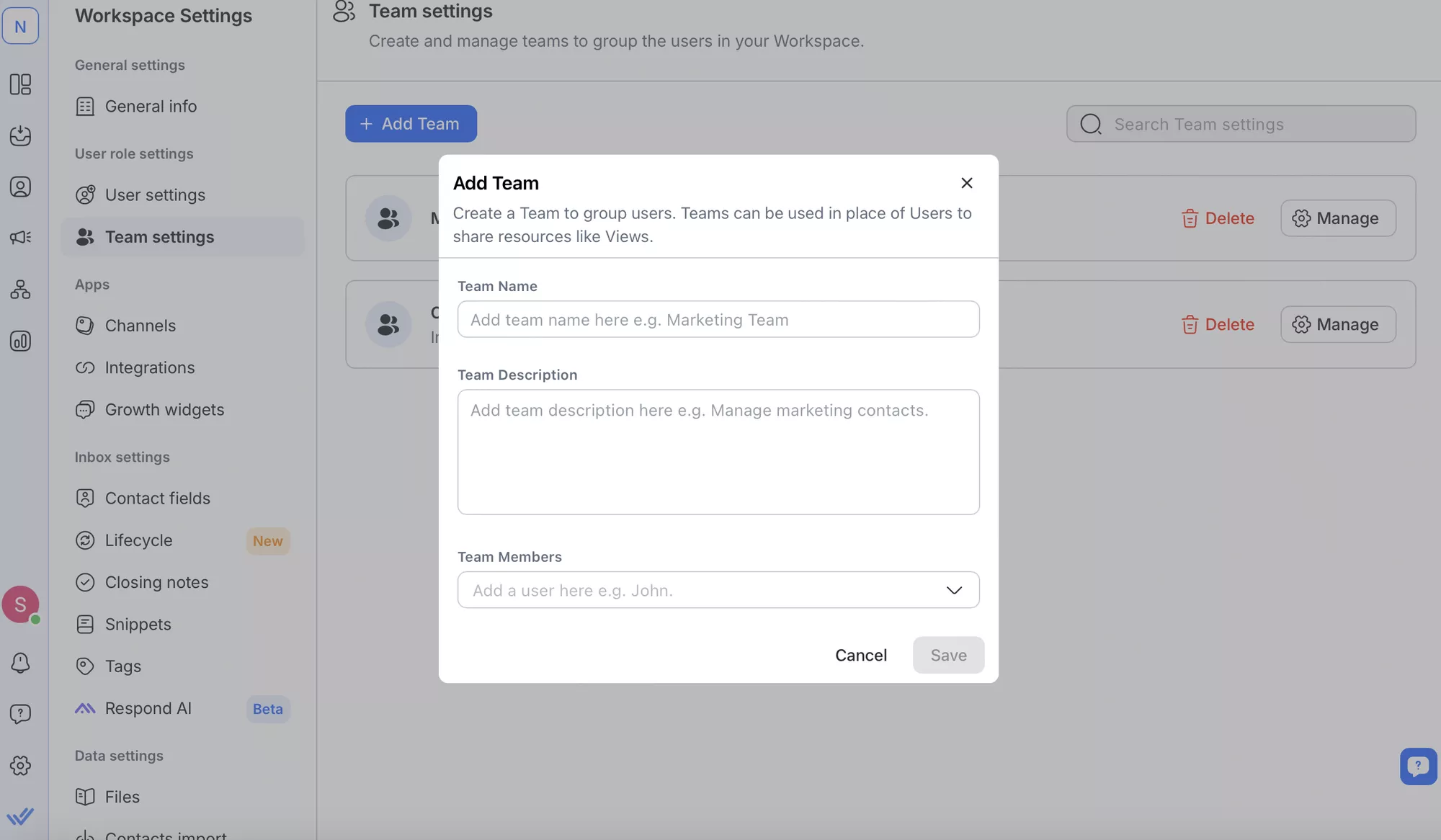
Pour des conseils détaillés sur la façon d'ajouter et de modifier les profils des membres de l'équipe, inviter de nouveaux utilisateurs, visualiser les membres de l'équipe et leurs rôles, créer de nouvelles équipes et les gérer efficacement, explore notre article du centre d'aide complet.
Étape 3 : Assigner des discussions aux membres de l'équipe
Pour assigner ou désassigner une conversation, il te suffit de suivre les étapes ci-dessous.
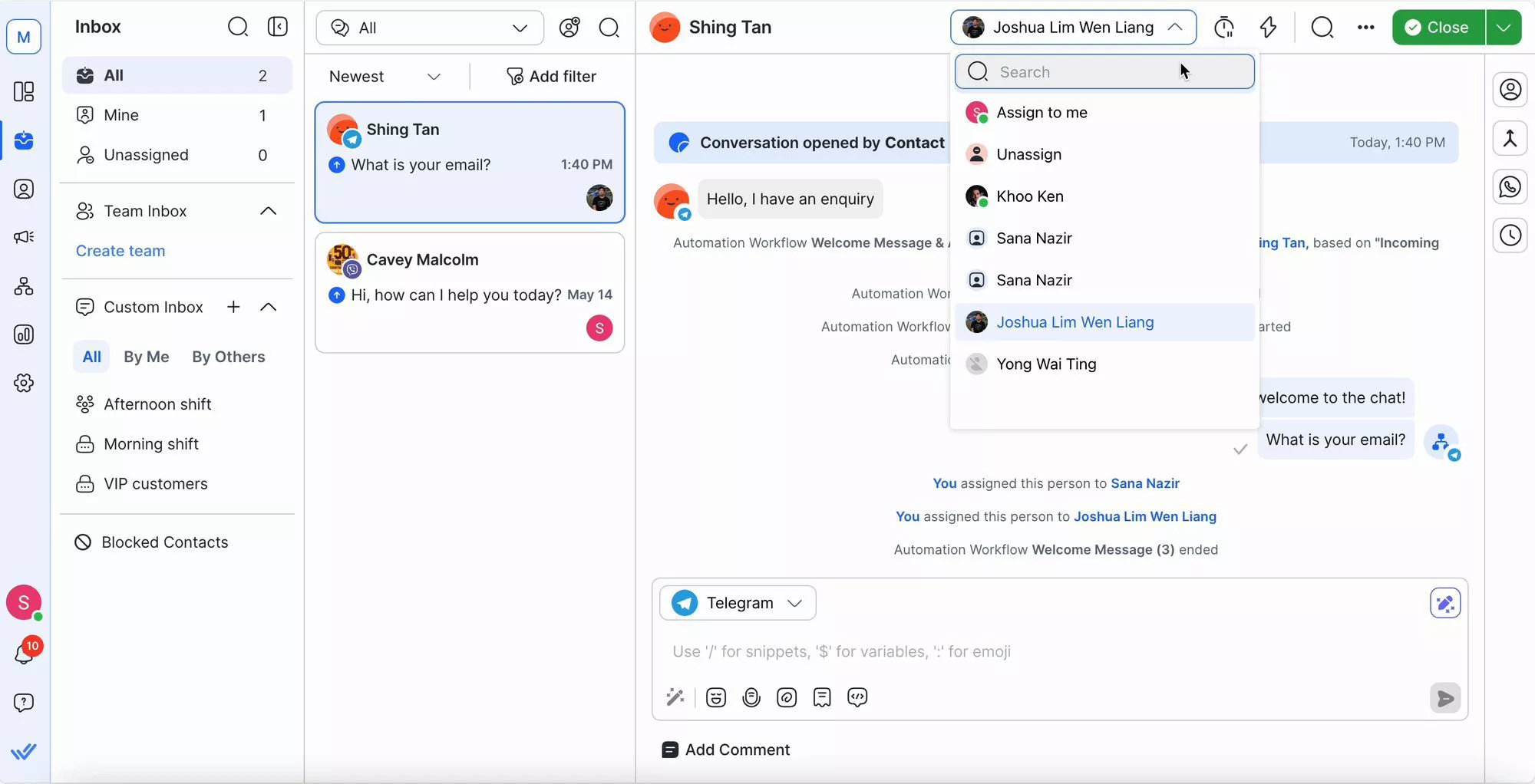
1. Accède au menu déroulant d'attribution dans le coin supérieur droit du module de la boîte de réception.
2. Utilise le menu déroulant pour attribuer ou réattribuer un agent à un contact.
3. Recherche un agent par son nom dans la barre de recherche ou sélectionne parmi la liste des agents disponibles avec leurs avatars.
Étape 4 : Collaborer sur des discussions WhatsApp avec une équipe
Respond.io peut aider les équipes à collaborer efficacement lors du traitement des conversations WhatsApp Business.
1. Ajoute des notes internes pour fournir du contexte ou des mises à jour visibles uniquement pour les membres de l'équipe, assurant ainsi des transitions fluides entre les agents.

2. Utilisetags pour organiser les conversations avec des labels comme "Urgent" ou "Suivi" pour les catégoriser et les prioriser pour une résolution plus rapide.
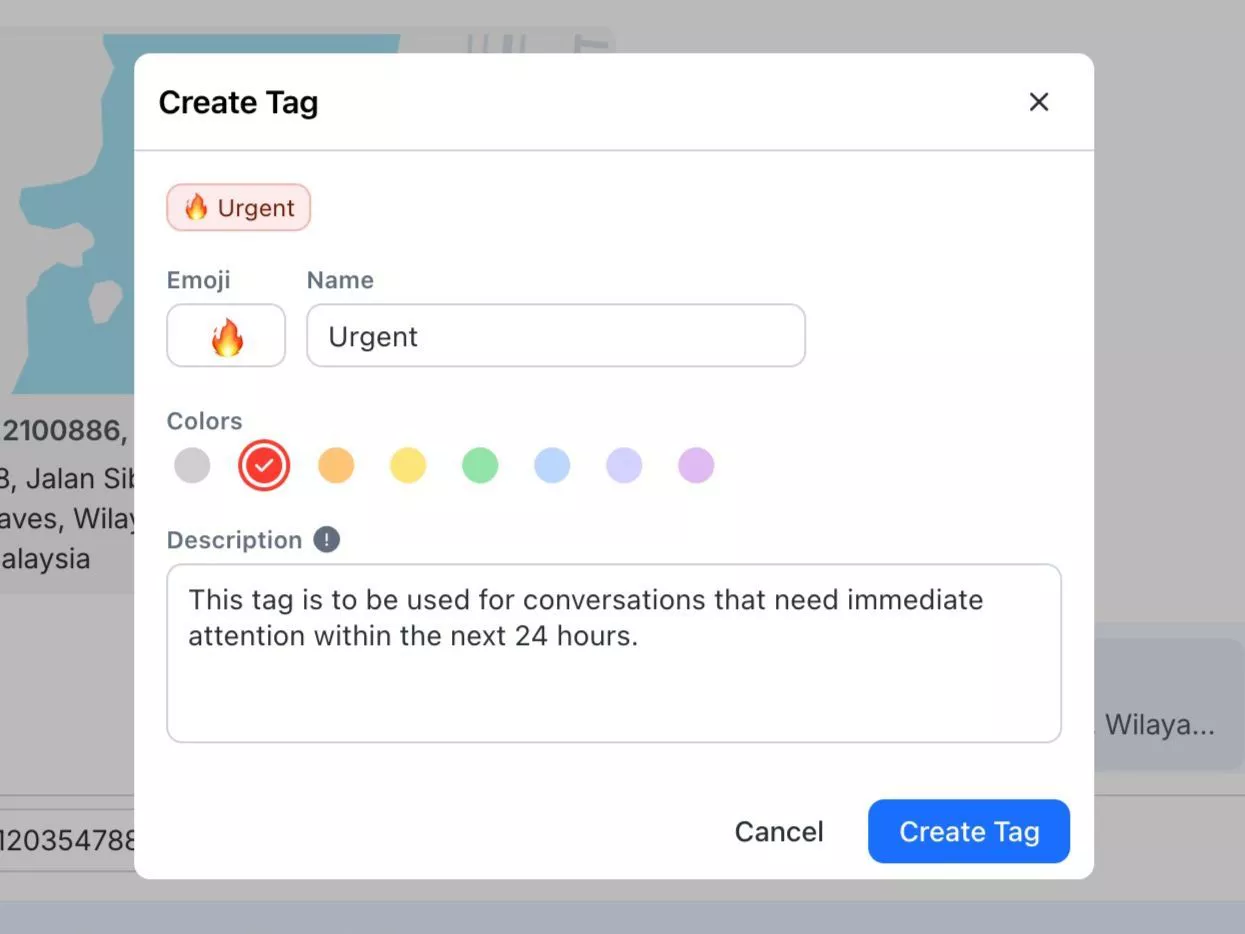
C'est tout. Tu es prêt ! Maintenant, voyons comment tu peux vendre et marketer avec l'API WhatsApp Business pour plusieurs utilisateurs.
Comment marketer et vendre avec plusieurs utilisateurs WhatsApp Business
Tes agents savent déjà comment vendre — donne-leur maintenant les outils pour le faire plus rapidement et plus intelligemment avec l'API WhatsApp de respond.io.
Qualifie les leads plus rapidement
Capture des leads de manière organique à travers points d'entrée WhatsApp ou en utilisant Click to WhatsApp Ads. Ensuite, utilise Workflows pour diriger les leads vers le bon agent en fonction des shifts, de l'expertise, ou de l'équipe. Besoin d'aller plus vite ? Utilise un Agent IA pour qualifier automatiquement les prospects avant de les transférer à des agents humains.
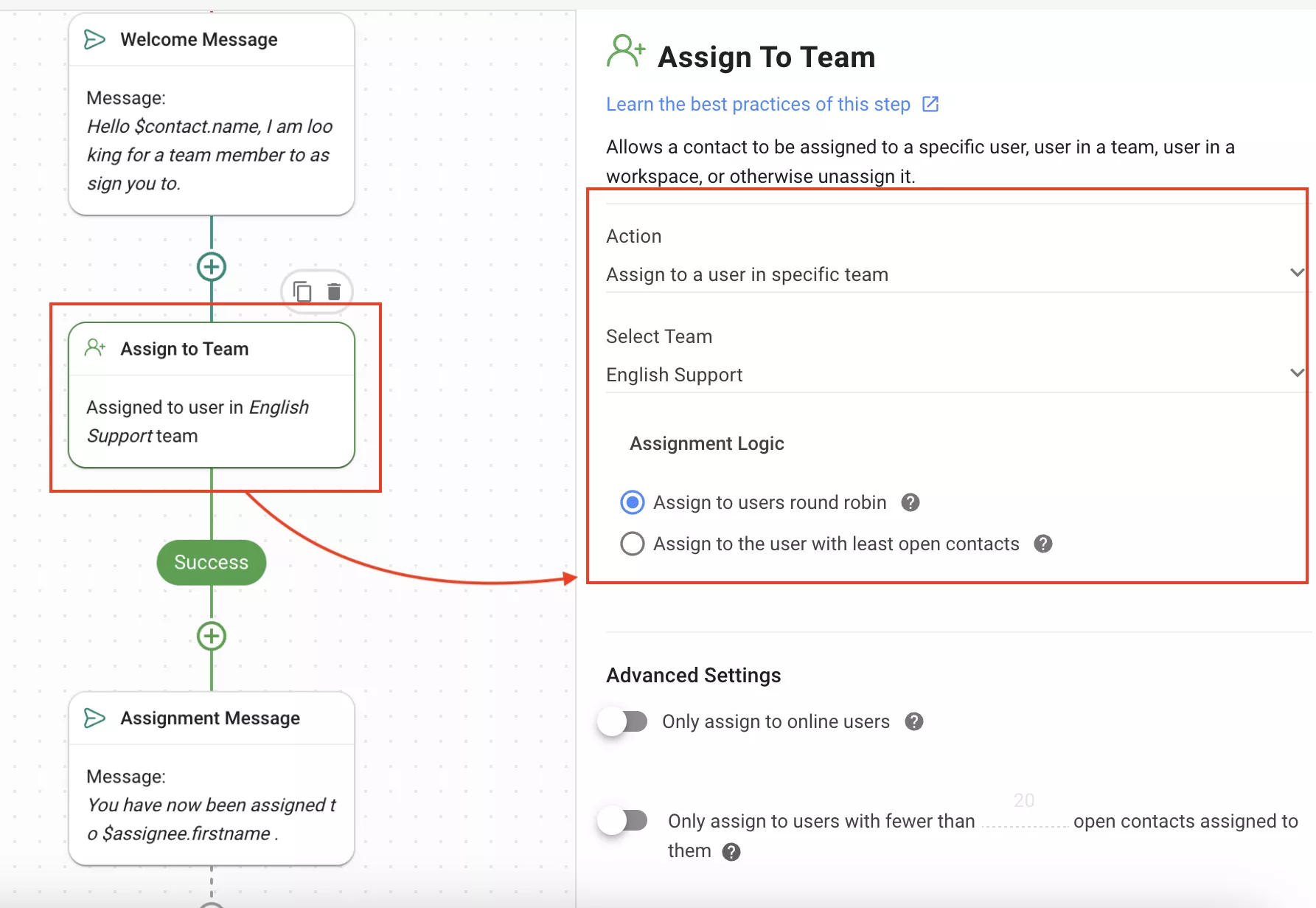
Réponds rapidement et intelligemment
Les agents peuvent utiliser AI Assist pour générer des réponses instantanément ou affiner le ton, corriger la grammaire, et traduire des messages avec AI Prompts. Les superviseurs peuvent surveiller toutes les boîtes de réception, et les agents peuvent même initier, recevoir et transférer des appels vocaux entre agents en utilisant VoIP, WhatsApp Calling API, et Messenger Call (Open Beta) sur respond.io.

Suivre et gérer les leads à grande échelle
Stop au changement de plateformes — intègre des CRMs comme HubSpot ou Salesforce avec respond.io pour synchroniser les données de contact en temps réel. Utilise Les étapes du cycle de vie pour suivre le parcours de chaque contact et prioriser les leads les plus chauds.
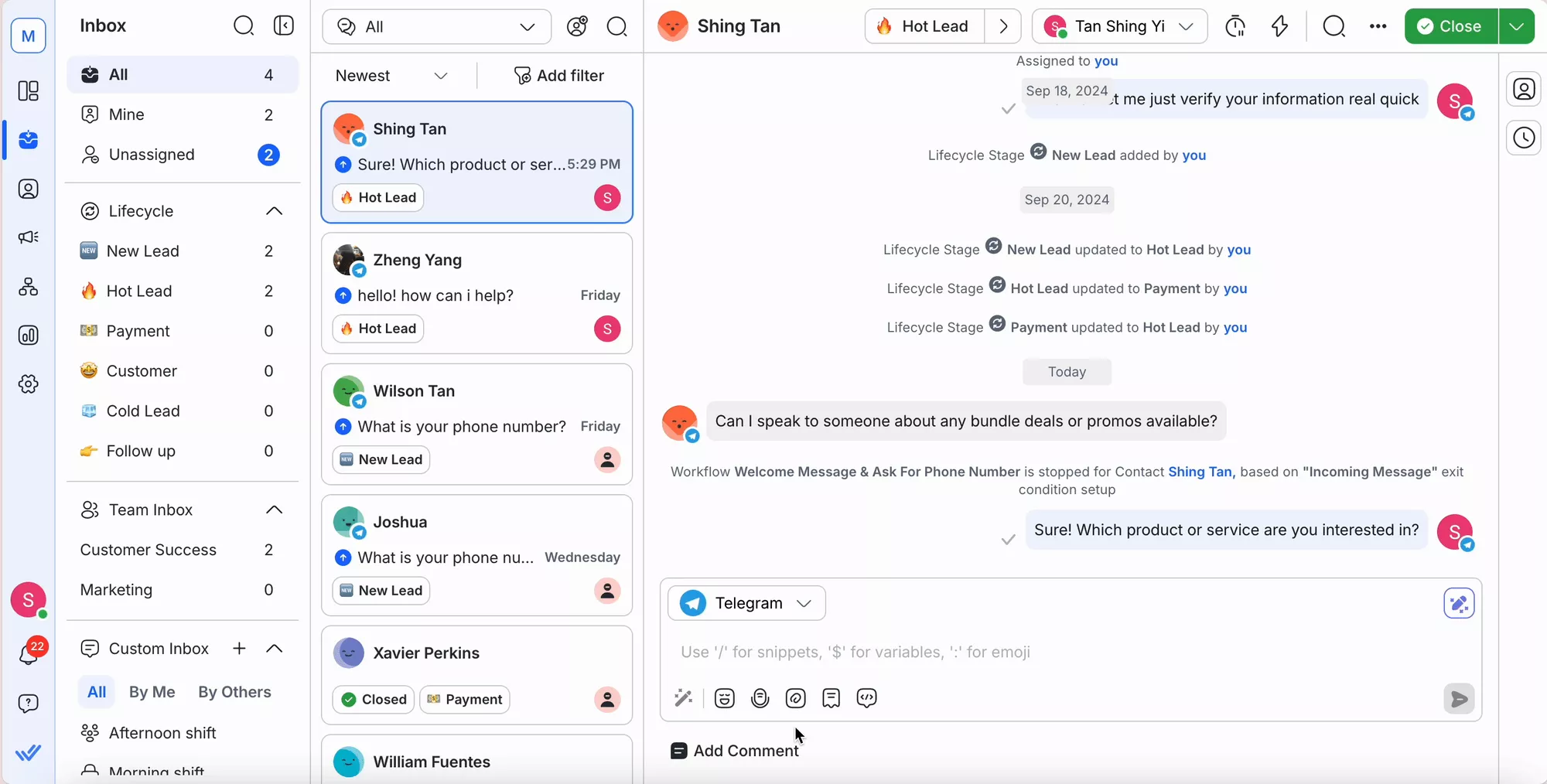
Atteindre de larges audiences avec des diffusions WhatsApp
Lance des campagnes WhatsApp en masse sans la limite de 256 destinataires de l'application. Envoie ou programme des messages enrichis aux contacts ayant donné leur consentement, avec des boutons, des médias et des CTA.
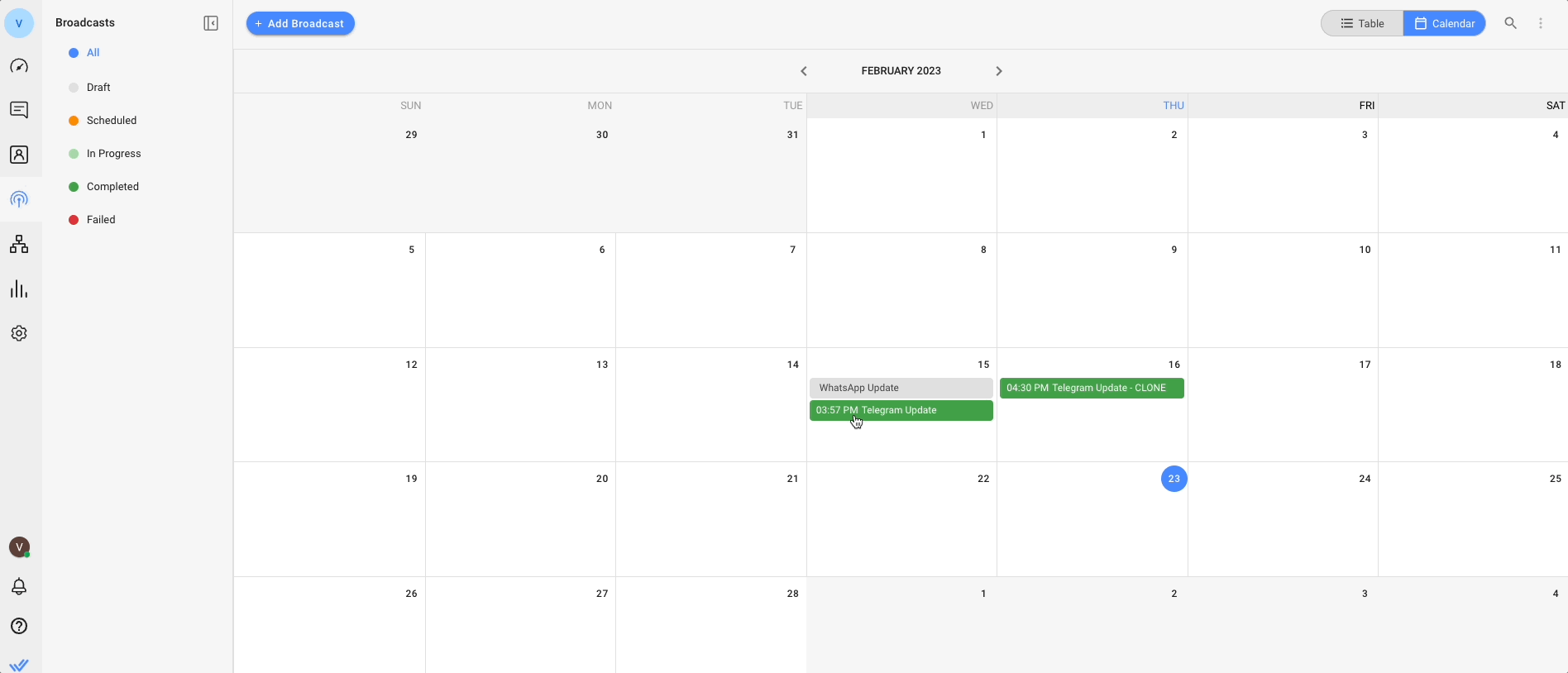
Remarque : Assure-toi que tes diffusions sont engageantes car Meta livrera moins de messages marketing aux contacts qui n'interagissent pas.
Maintenant que tu sais comment marketer et vendre sur respond.io, voyons certains des avantages de cette plateforme.
4 Avantages des utilisateurs multiples WhatsApp avec Respond.io
Faire fonctionner WhatsApp pour plusieurs utilisateurs n'est pas seulement pratique. C'est une nécessité si tu veux améliorer la communication de ton équipe avec les clients. Mais quand il s'agit d'utiliser l'API WhatsApp avec respond.io, sache qu'elle introduit un tout nouveau niveau d'efficacité dans tes opérations.
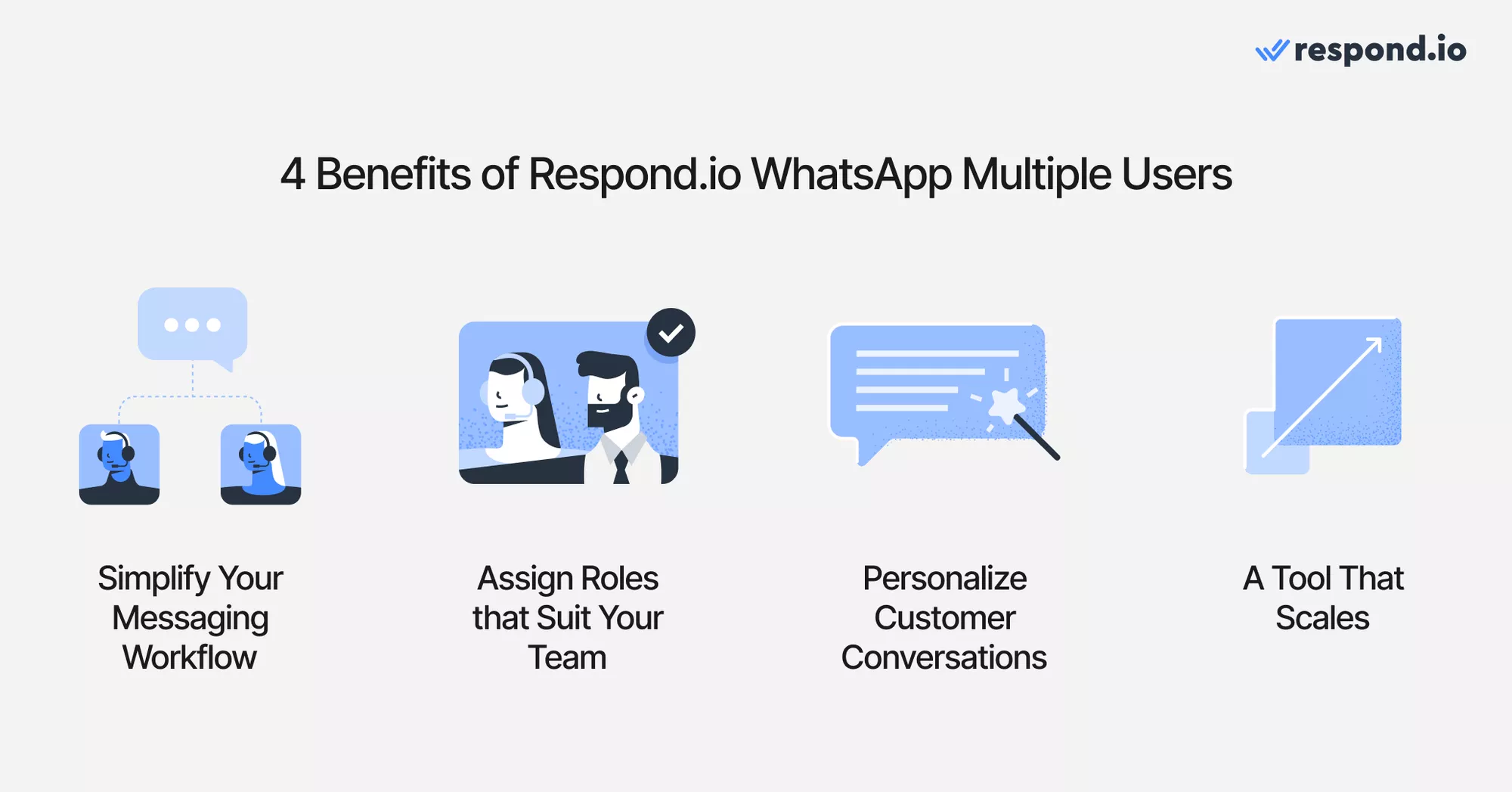
1. Simplifie ton flux de messagerie
Respond.io propose une boîte de réception unifiée où toute ton équipe peut voir et suivre toutes les discussions WhatsApp. Cela aide à prévenir la confusion sur qui a répondu à un client et réduit le risque de messages manqués, gardant ton équipe sur la même longueur d'onde à tout moment.
2. Assigner des rôles qui conviennent à ton équipe
Tous les membres de l'équipe n'ont pas besoin des clés de la ville. Tu peux désigner des rôles spécifiques, comme Agent, Gestionnaire ou Propriétaire, pour les membres de l'équipe, leur donnant le niveau d'accès approprié et s'assurant que chacun a exactement ce dont il a besoin sans permissions inutiles.
3. Personnaliser les conversations avec les clients
Respond.io s'intègre parfaitement avec ton CRM, donc ton équipe peut voir l'historique et les préférences des clients d'un coup d'œil. Cela signifie que tes réponses ne sont pas seulement rapides. Elles peuvent être informées et personnalisées, ce qui t'aide à engager des conversations plus significatives.
4. Un outil qui évolue
Peu importe si tu es une petite marque aujourd'hui ou une grande puissance demain. Respond.io est entièrement capable de grandir aux côtés de ton entreprise. À mesure que tu grandis, tu peux facilement ajouter des utilisateurs, automatiser plus de workflows, gérer des volumes de messages plus élevés et plus encore sans jamais perdre ton élan.
Maintenant, voyons comment les entreprises réussissent sur respond.io avec plusieurs utilisateurs WhatsApp Business.
Comment respond.io donne aux entreprises les moyens d'utiliser WhatsApp avec plusieurs utilisateurs
Nous avons interrogé certains clients de respond.io pour apprendre comment ils portent leurs entreprises à un niveau supérieur avec la fonctionnalité multi-utilisateur de WhatsApp. Ci-dessous, nous avons compilé quelques histoires de succès qui t'inspireront à démarrer ton parcours WhatsApp multi-utilisateurs.
Comment Lamarsa Coffee a amélioré son temps de réponse
Lamarsa Coffee, un détaillant d'équipement de café basé en Malaisie, gérait la communication client via l'application WhatsApp Business.
À mesure que son activité se développait, Lamarsa Coffee a trouvé difficile de gérer le volume élevé de conversations sur WhatsApp. Pour résoudre le problème des utilisateurs multiples de l'application WhatsApp, Lamarsa Coffee a migré vers l'API WhatsApp et l'a connectée à respond.io pour un meilleur accès multi-utilisateurs.
Grâce à une fonctionnalité multi-utilisateur améliorée de WhatsApp et aux Workflows avancés de respond.io, Lamarsa Coffee a réussi à améliorer ses temps de première réponse de 38 % !
Comment 800 Storage gère un volume élevé de conversations
La société de self-stockage basée à Dubaï, 800 Storage, avait un accès limité aux utilisateurs multiples de l'application WhatsApp Business. Cela a entraîné un temps de réponse lent, ce qui a à son tour affecté la croissance de l'entreprise. En passant à l'API WhatsApp et en l'intégrant avec respond.io, 800 Storage est maintenant prêt à gérer un volume élevé de conversations grâce à un accès multi-équipes WhatsApp.
Grâce à l'accès multi-utilisateurs pour WhatsApp, les performances des agents se sont considérablement améliorées, avec des temps de première réponse réduits de 30 % à 1 minute et 56 secondes !
Comment commencer avec WhatsApp Business pour plusieurs utilisateurs
Si tu es une petite entreprise, l'application WhatsApp Business peut suffire à tes besoins à court terme. Télécharge l'application, connecte jusqu'à cinq appareils et c'est parti. C'est gratuit, simple à configurer, et possède même des fonctionnalités utiles pour t'aider à démarrer !
Cependant, si ton entreprise est en croissance (ou prévoit de l'être), alors l'API WhatsApp est ton meilleur choix. Conçue pour des équipes plus importantes, elle offre des utilisateurs illimités, une automatisation puissante et s'intègre facilement à tes CRM existants. Tout ce que tu dois faire est de t'inscrire via une plateforme comme respond.io. Le processus est rapide, et tu commenceras à gérer des messages en un rien de temps.
Es-tu prêt à utiliser WhatsApp Business avec plusieurs utilisateurs ? Essaie l'API WhatsApp Business de respond.io gratuitement !
Transforme les conversations en clients avec l'API officielle WhatsApp de respond.io ✨
Gère les appels et les discussions WhatsApp en un seul endroit !
FAQ et dépannage
WhatsApp Business est-il gratuit pour plusieurs utilisateurs ?
L'application WhatsApp Business permet une utilisation gratuite sur jusqu'à cinq appareils. Si vous souhaitez utiliser WhatsApp sur jusqu'à 10 appareils, vous pouvez payer un abonnement WhatsApp Premium.
Pour les entreprises nécessitant plus de dix utilisateurs, l'API WhatsApp est la solution. Cela implique cependant des frais de message modèle WhatsApp et l'utilisation d'un logiciel de messagerie, ce qui entraîne des coûts supplémentaires. Vous devrez vous abonner à un BSP WhatsApp, dont certains ajoutent des coûts de mise en place et de connexion mensuels. Par exemple, Sleekflow facture 15 $ par numéro WhatsApp et par mois. Avec respond.io, vous ne paierez que des frais basés sur les conversations WhatsApp, sans majorations ni frais supplémentaires.
Puis-je utiliser WhatsApp Business sur 2 téléphones ?
Oui, tu peux. L'application WhatsApp Business prend en charge jusqu'à cinq appareils, dont quatre appareils liés et un téléphone par compte, mais pas sur deux téléphones simultanément. Sur l'API WhatsApp, il n'y a pas de limite quant au nombre d'utilisateurs et d'appareils.
Comment utiliser WhatsApp Business sur plusieurs appareils ?
Ouvre ton application WhatsApp Business sur ton téléphone principal.
Tape sur le menu Plus d'options (trois points verticaux) dans le coin supérieur droit.
Sélectionne Appareils liés.
Choisis Lier un appareil.
Scanne le code QR affiché sur l'écran de l'appareil que tu veux lier.
Que se passe-t-il avec mon historique de messages lorsque je change d'appareils ?
Lorsque tu utilises WhatsApp Business sur un nouvel appareil, tes anciens messages ne sont pas transférés automatiquement en raison des règles de sécurité de WhatsApp. Cependant, une fois que tu as lié le nouvel appareil, certains messages récents peuvent se synchroniser et devenir disponibles.
Mes données sont-elles en sécurité lorsque j'utilise WhatsApp Business sur plusieurs appareils ?
Oui ! WhatsApp Business garde tes discussions sécurisées avec un chiffrement de bout en bout, même lorsque tu utilises plusieurs appareils. Cela signifie que tes messages et informations professionnelles restent privés et ne peuvent pas être lus par d'autres.
Les agents IA peuvent-ils répondre aux appels professionnels ?
Oui, les agents IA peuvent répondre aux appels vocaux si tu utilises le bon outil. Sur respond.io, tu peux configurer la voix de l'agent IA, ajouter des instructions et tester l'expérience avant de la mettre en ligne. Cela te donne un contrôle total sur la gestion des appels. Contrairement aux bots vocaux autonomes, l'Agent vocal IA de respond.io est entièrement intégré dans une boîte de réception unifiée, permettant aux entreprises de gérer les interactions de messagerie et vocales dans un fil continu avec chaque client, avec des journaux et des rapports partagés.
Comment puis-je utiliser les agents IA pour suivre les conversations avec les clients ?
Si les conversations sont laissées en attente d'une réponse du client, tu peux configurer ton Agent IA pour les relancer avec une question de suivi pertinente. Par exemple, l'Agent IA de respond.io va au-delà des simples relances basées sur le temps ou des déclencheurs de flux de travail. Il utilise l'historique de la conversation pour comprendre son contexte et détermine quand et comment donner suite. Cette compréhension l'aide à éviter de contacter les clients dont les problèmes sont déjà résolus, et à envoyer des relances personnalisées et humaines au bon moment.
Puis-je obtenir des transcriptions des appels téléphoniques des clients ?
Oui. Avec respond.io, les appels VoIP et l'API WhatsApp Business peuvent être automatiquement transcrits en enregistrements clairs et consultables. Chaque transcription d'appel inclut les noms des intervenants, les horodatages et le texte intégral, permettant aux gestionnaires de revoir rapidement les conversations sans écouter l'enregistrement complet. Cette fonctionnalité est limitée à des plans spécifiques.
Ces transcriptions facilitent l'audit des performances des agents, l'identification des opportunités de coaching et la formation des nouveaux employés avec des exemples réels d'appels. Elles sont également précieuses pour la conformité et la responsabilité, puisque toutes les transcriptions sont stockées de manière sécurisée sur la plateforme et peuvent être consultées via le tiroir de contact ou le module de rapports. Cela donne aux gestionnaires une visibilité complète à travers les équipes et soutient un contrôle qualité cohérent et basé sur les données.
Les agents IA peuvent-ils comprendre et répondre aux messages audio ?
Oui. Les agents IA de respond.io peuvent désormais traiter les notes vocales et les enregistrements audio envoyés par les clients à travers les canaux de messagerie supportés. La plateforme transcrit automatiquement l'audio en texte et l'intègre directement dans le contexte de conversation de l'agent IA. Cela signifie que l'IA peut comprendre l'intention, les nuances et les détails des messages parlés et répondre naturellement, tout en maintenant un flux de conversation sans couture, que le client préfère taper ou parler.
Cette fonctionnalité est particulièrement précieuse pour les utilisateurs qui privilégient la voix, courants dans des régions comme les États-Unis, LATAM et l'Asie du Sud-Est, où les gens communiquent fréquemment via des notes vocales.
Comment puis-je transférer les appels clients à un autre agent ?
Pour transférer un appel, tu auras besoin d'une plateforme de communication d'entreprise ou de gestion des appels qui supporte le transfert d'appels. Avec cela, tu peux déplacer une conversation en cours vers un autre agent ou numéro de téléphone sans déconnecter le client. Sur respond.io, tu peux transférer des appels sur l'API d'appel WhatsApp Business et d'autres canaux VoIP à tes coéquipiers ou agents d'autres départements. Les enregistrements d'appels et les transcriptions restent intacts pendant un transfert, ce qui permet aux clients de bénéficier d'un transfert fluide tandis que les agents obtiennent l'historique complet de la conversation pour le contexte.
Comment les chats d'agent IA peuvent-ils sembler moins robotiques et plus humains ?
Les agents IA de respond.io tiennent des conversations naturelles et humaines en comprenant l'intention, le contexte et le ton, et pas seulement en suivant des scripts. Ils discutent de manière fluide sur WhatsApp, Messenger, Instagram, TikTok, et plus, tirant le contexte de l'historique de conversation et répondant selon tes règles ou critères.
Pour les rendre encore plus humains :
Définis une personnalité IA avec un ton qui convient à ta marque.
Utilise des indicateurs de saisie pour imiter de vraies pauses dans les réponses.
Ajoute de courts délais de réponse pour éviter des réponses instantanées et robotisées.
Fournis-lui des sources de qualité afin que les réponses soient précises et contextuelles.
Permets le passage à un humain pour des sujets complexes ou sensibles.
Le résultat : des conversations rapides et naturelles qui semblent réellement humaines — même quand elles ne le sont pas.
Lecture supplémentaire
Si tu as trouvé cet article intéressant, voici d'autres lectures qui pourraient t'intéresser.






































 Électronique
Électronique Mode & Vêtements
Mode & Vêtements Meubles
Meubles Bijoux et Montres
Bijoux et Montres
 Activités parascolaires
Activités parascolaires Sport et fitness
Sport et fitness
 Centre de beauté.
Centre de beauté. Clinique dentaire.
Clinique dentaire. Clinique médicale.
Clinique médicale.
 Services de nettoyage domestique et de ménage.
Services de nettoyage domestique et de ménage. Photographie et vidéographie.
Photographie et vidéographie.
 Concessionnaire automobile.
Concessionnaire automobile.
 Agence de voyages et tour opérateur.
Agence de voyages et tour opérateur.




